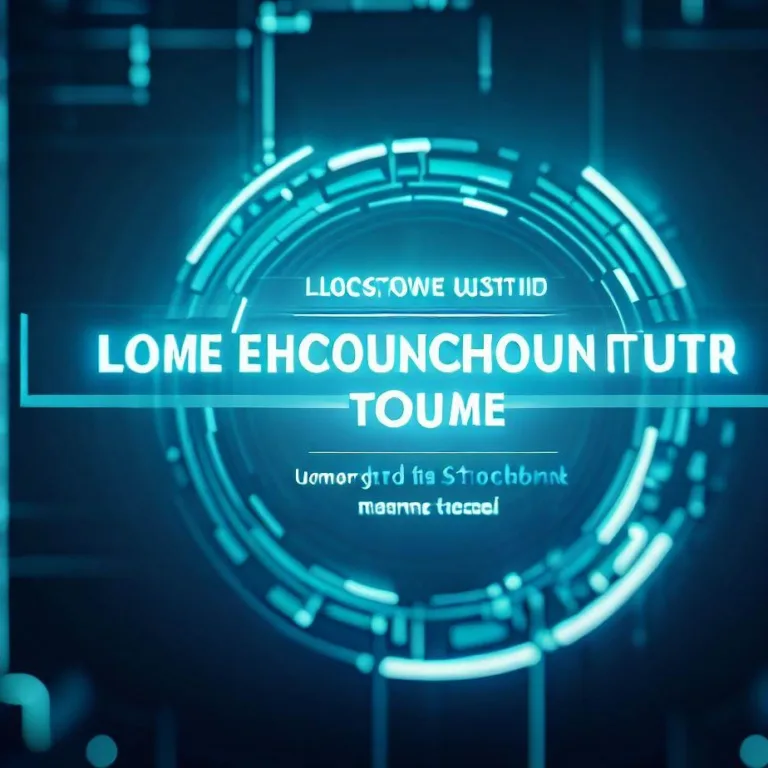Błąd zapisu na dysku Steam to powszechny problem. Występuje podczas pobierania lub aktualizacji gier. Dowiedz się, jak go naprawić krok po kroku.
Co To Znaczy Błąd Zapisu Na Dysku Steam?
Ten błąd pojawia się na platformie Steam. Steam to znana platforma gier. Gracze kupują, pobierają i grają w gry. Błąd zapisu oznacza, że Steam nie może zapisać danych gry na dysku. Dzieje się to podczas pobierania nowej gry. Problem występuje też przy aktualizacji istniejącej gry. Błąd zapisu na dysku może być problemem dla użytkowników Steam.
Dlaczego Pojawia Się Błąd Zapisu Na Dysku?
Problem z zapisem plików ma różne przyczyny. Błąd zapisu na dysku może wywołać ochrona przed zapisem. Uszkodzone pliki są kolejną przyczyną. Uszkodzona pamięć podręczna też może powodować błąd. Uszkodzony sektor na dysku to inna możliwość. Ochrona antywirusowa lub zapora sieciowa mogą blokować zapis. Brak uprawnień administratora jest częstą przyczyną. Niezgodne pliki instalatora to inna możliwość. Brak uprawnień użytkownika także prowadzi do problemów. Komunikat „Nie masz uprawnień do zapisywania w tej lokalizacji” potwierdza ten problem. Zwykle pojawia się, gdy brakuje uprawnień do folderu. System Windows nie zapisuje wtedy ważnego pliku. Plik jest wymagany do zainstalowania aplikacji. Problem często dotyczy popularnych aplikacji. Należą do nich Steam, VLC czy MSI Afterburn.
Jak Naprawić Błąd Zapisu Na Dysku Steam?
Istnieje szereg sposobów na rozwiązanie tego błędu. Możesz zastosować różne metody. Oto sprawdzone rozwiązania.
Podstawowe Kroki Rozwiązywania Problemu
Zacznij od prostych działań. Czasem wystarczy restart. Restartowanie aplikacji Steam lub całego komputera często pomaga. Uruchom ponownie system Windows. Możesz też uruchomić Steam jako administrator. To nadaje programowi wyższe uprawnienia. Brak uprawnień administratora to częsta przyczyna problemu.
- Zrestartujcie komputer.
- Uruchom ponownie system Windows.
- Uruchom ponownie Steam.
- Uruchom Steam jako administrator.
- Przyznaj uprawnienia administratora.
Rozwiązania Specyficzne Dla Steam
Steam ma własne narzędzia diagnostyczne. Możesz sprawdzić spójność plików gry. To weryfikuje, czy pliki są kompletne i nieuszkodzone. Wyczyść pamięć podręczną pobierania Steam. To może usunąć uszkodzone dane. Wyczyścić pamięć podręczną można w ustawieniach przeglądarki Steam. Możesz spróbować przenieść Steam na inny dysk. To wykluczy problemy z obecną lokalizacją.
- Sprawdź integralność plików gry.
- Wyczyść pamięć podręczną pobierania Steam.
- Przenieś Steam na inny dysk.
- Spróbuj zmienić folder instalacji.
Problemy Z Uprawnieniami I Plikami
Brak odpowiednich uprawnień często blokuje zapis. Sprawdź uprawnienia do pliku lub folderu. Usuń ochronę przed zapisem z dysku. Wyłącz ustawienie 'Tylko do odczytu’ dla folderu Steam. Możesz usunąć uszkodzone pliki. Usuń pliki o wielkości 0 KB. Usuń uszkodzone pliki z dziennika. Zmień uprawnienia do folderu. Możesz uzyskać pełną kontrolę nad swoim folderem. Zmień właściciela folderu. Dostosuj uprawnienia użytkownika. Tymczasowo wyłącz dostęp do folderu kontrolnego w Windows Defender.
- Usuń ochronę przed zapisem z dysku.
- Wyłącz ustawienie tylko do odczytu dla folderu Steam.
- Usuń uszkodzone pliki.
- Usuń pliki o wielkości 0 KB.
- Usuń uszkodzone pliki z dziennika.
- Zmień uprawnienia do folderu.
- Uzyskaj pełną kontrolę nad swoim folderem.
- Zmień właściciela folderu.
- Dostosuj uprawnienia użytkownika.
- Tymczasowo wyłącz dostęp do folderu kontrolnego.
Sprawdzanie Dysku I Systemu
Sam dysk może mieć problemy. Sprawdź dysk pod kątem błędów. Użyj narzędzi systemowych do skanowania dysku. Regularnie przeprowadzaj skanowanie dysku twardego. Sprawdź, czy folder docelowy ma wystarczającą ilość miejsca. Brak miejsca uniemożliwi zapis. Zainstaluj dostępne aktualizacje systemu Windows. Zaktualizuj sterowniki sprzętu. Zaktualizujcie sterowniki karty graficznej i innych podzespołów. Poprawny odczyt i zapis jest możliwy na każdej platformie.
- Sprawdź dysk pod kątem błędów.
- Skanuj dysk w poszukiwaniu błędów.
- Sprawdź stan dysku lub systemu plików.
- Sprawdź, czy folder docelowy ma wystarczającą ilość miejsca.
- Zainstaluj dostępne aktualizacje.
- Zaktualizuj sterowniki.
Wpływ Programów Zabezpieczających
Antywirus i zapora sieciowa chronią komputer. Czasem blokują dostęp programom. Mogą uniemożliwić Steam zapis plików. Wyłącz program antywirusowy tymczasowo. Spróbuj wtedy zapisać plik. Wyłącz zaporę sieciową na chwilę. Możesz dodać wyjątki dla Steam. Dodaj wyjątki w programie antywirusowym lub zaporze.
- Wyłącz lub usuń antywirusa.
- Wyłączyć oprogramowanie antywirusowe na chwilę, aby spróbować zapisać plik.
- Wyłącz program antywirusowy lub dodaj wyjątki.
- Wyłącz zaporę lub dodaj wyjątki.
- Wyłączenie programu antywirusowego lub zapory sieciowej.
Inne Metody Naprawy
Jeśli żadne rozwiązanie nie pomaga, spróbuj innych metod. Możesz odinstalować Steam. Następnie zainstaluj go ponownie. Spróbuj zainstalować go na innym dysku. Możesz spróbować uruchomić system w trybie awaryjnym. To minimalizuje konflikty oprogramowania. Skorzystaj z narzędzia do rozwiązywania problemów ze zgodnością programów. Możesz przejść na nowe konto użytkownika. Uczyń bieżącego użytkownika administratorem. Przełącz na wbudowane konto administratora. Spróbuj zapisać plik w innej lokalizacji. Następnie przenieś go do docelowego folderu.
- Ponowna instalacja Steam.
- Odinstalowanie Steama i ponowne zainstalowanie go na innym dysku.
- Uruchomić system w trybie awaryjnym.
- Skorzystaj z narzędzia do rozwiązywania problemów ze zgodnością programów.
- Przejdź na nowe konto użytkownika.
- Uczyń bieżącego użytkownika administratorem.
- Przełącz na wbudowane konto administratora.
- Zapisz plik w innej lokalizacji i przenieś go do swojego folderu.
Często Zadawane Pytania
Jak wyczyścić pamięć podręczną Steam?
Pamięć podręczną Steam wyczyścisz w ustawieniach. Przejdź do ustawień przeglądarki Steam. Tam znajdziesz opcję czyszczenia danych. To może pomóc rozwiązać błędy zapisu.
Co zrobić, gdy Steam nie może zapisać danych gry?
Gdy Steam nie może zapisać danych, spróbuj kilku rzeczy. Zrestartuj Steam i komputer. Sprawdź uprawnienia folderu Steam. Uruchom Steam jako administrator. Wyczyść pamięć podręczną pobierania. Sprawdź dysk pod kątem błędów. Wyłącz tymczasowo antywirusa. Usuń uszkodzone pliki, jeśli je znajdziesz.
Czy antywirus może blokować zapis plików Steam?
Tak, program antywirusowy lub zapora sieciowa mogą blokować zapis. Mogą błędnie zidentyfikować działanie Steam jako zagrożenie. Spróbuj tymczasowo wyłączyć program zabezpieczający. Możesz też dodać folder Steam do listy wyjątków. To często rozwiązuje problem z dostępem do plików.
Jak sprawdzić, czy folder Steam nie jest tylko do odczytu?
Kliknij prawym przyciskiem myszy na folder Steam. Wybierz „Właściwości”. W zakładce „Ogólne” znajdź atrybuty. Odznacz opcję „Tylko do odczytu”. Zastosuj zmiany do wszystkich podfolderów i plików. To ważne, aby Steam miał pełne uprawnienia do zapisu.
Zobacz także:
- Jak naprawić błąd „Instalacja nie powiodła się: nie można utworzyć katalogu” w WordPressie i Windowsie
- Błąd 400 Bad Request – Przyczyny i Skuteczne Rozwiązania
- Błąd 403 Forbidden – co to znaczy i jak naprawić?
- Błąd 400 Bad Request – co oznacza i jak go naprawić?
- Błąd 500 Internal Server Error – co oznacza i jak naprawić?